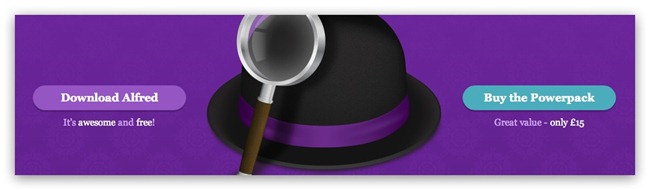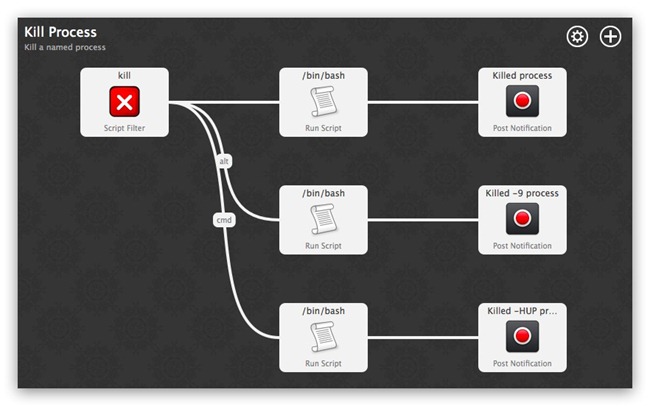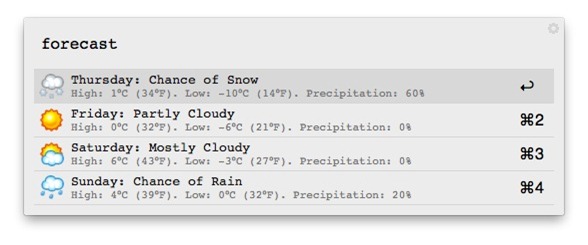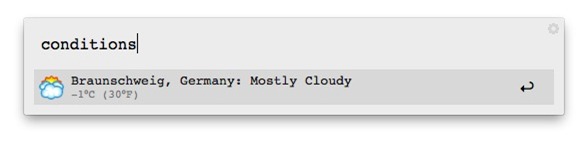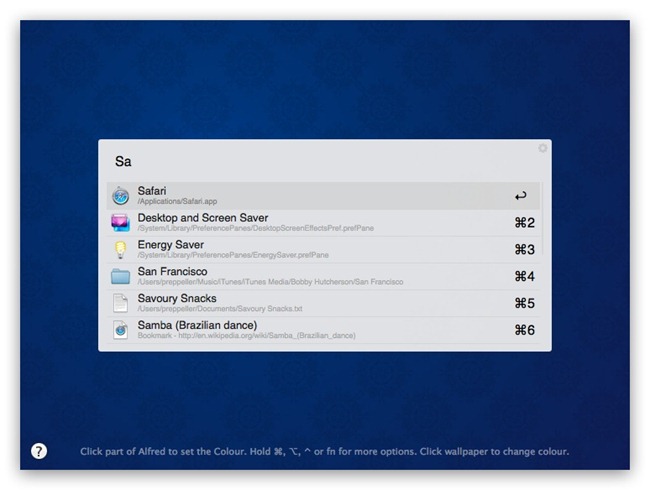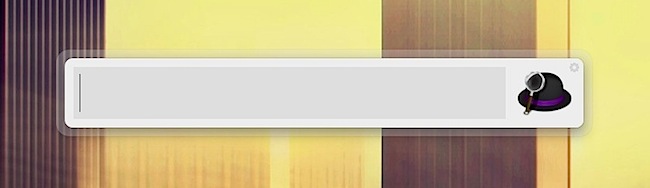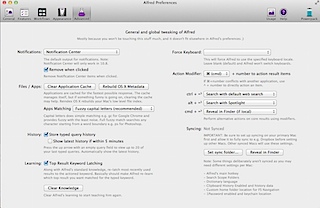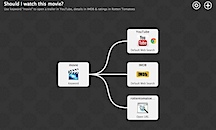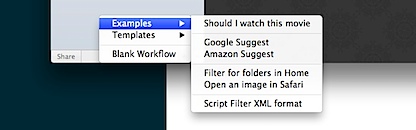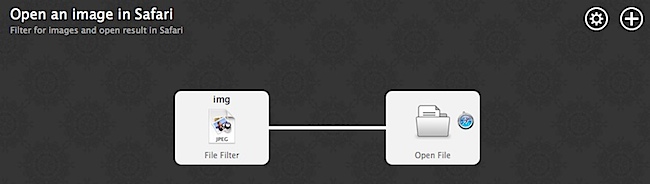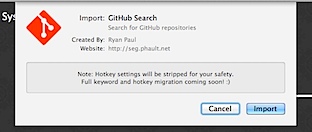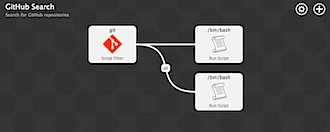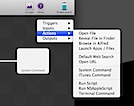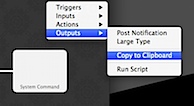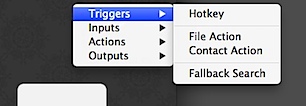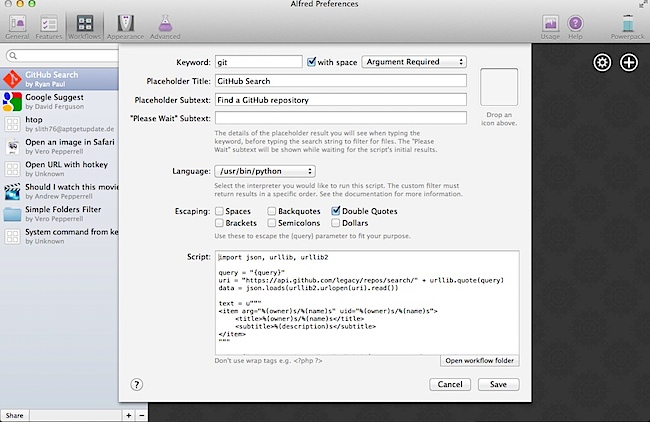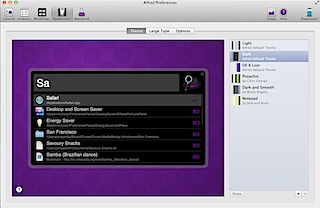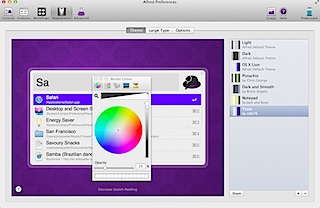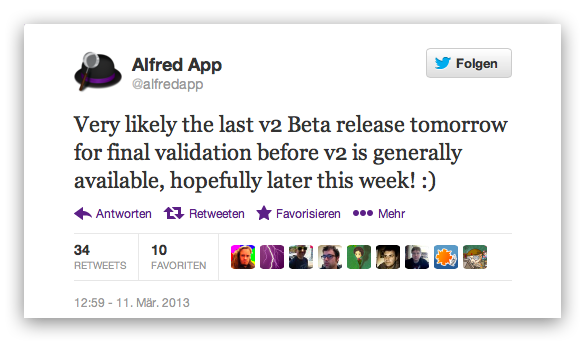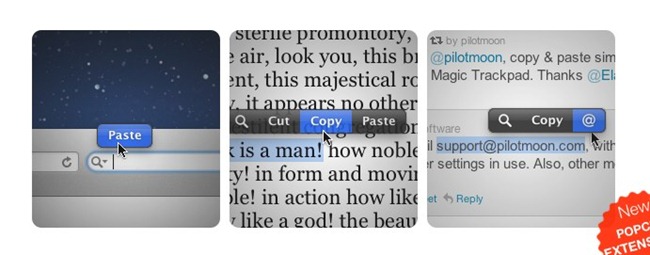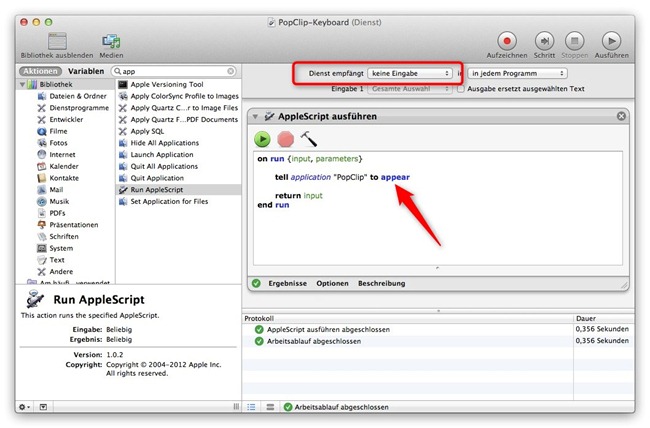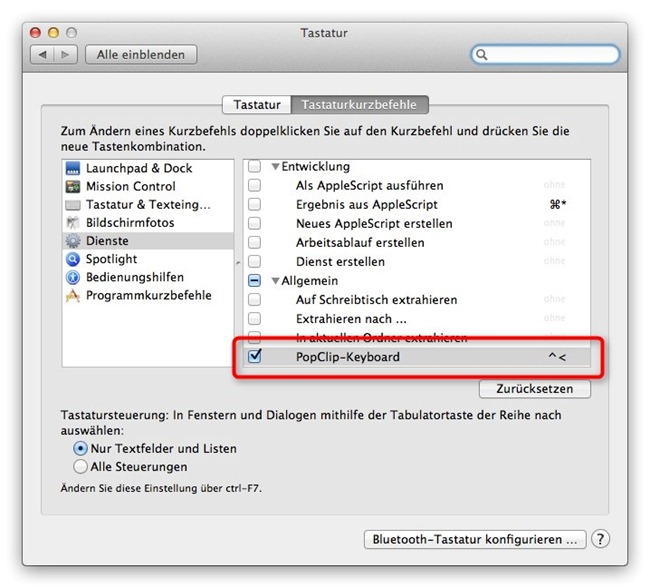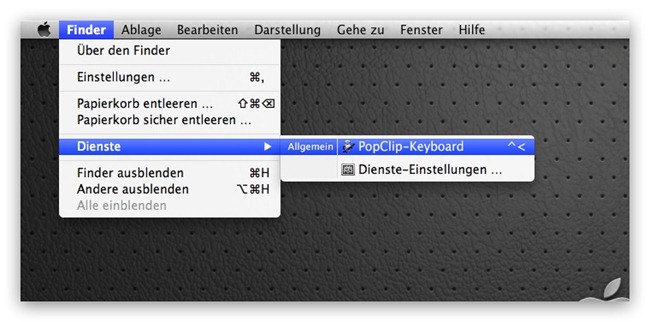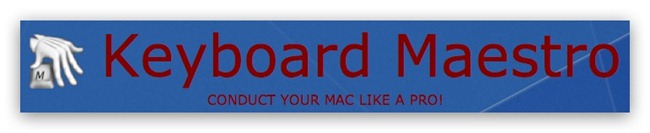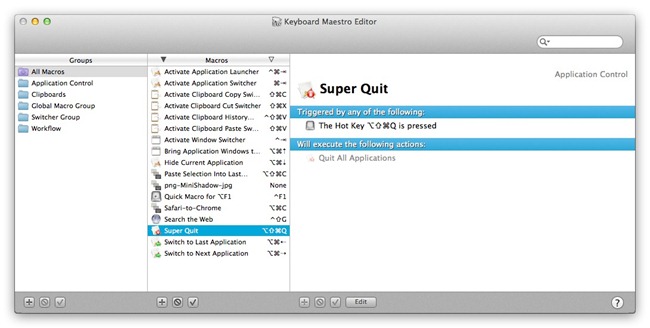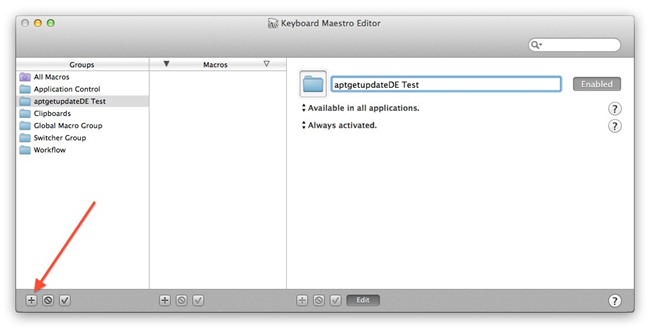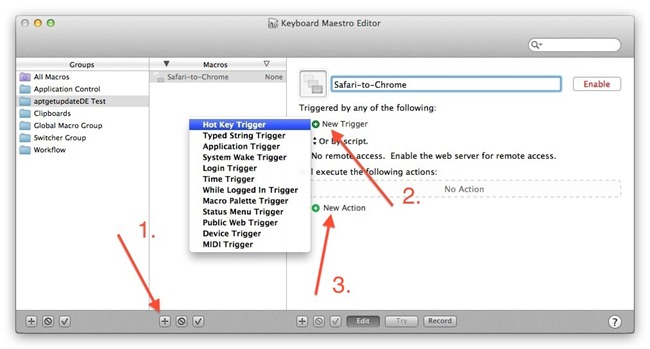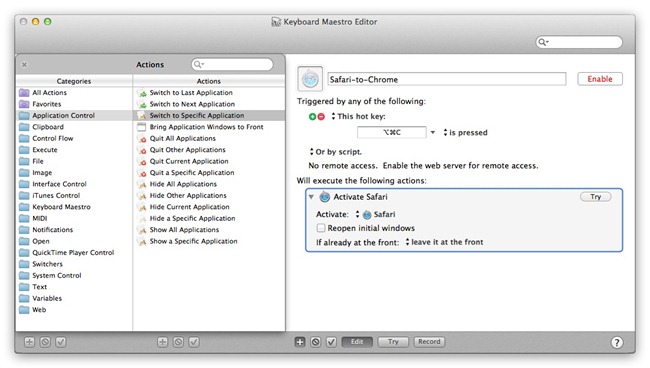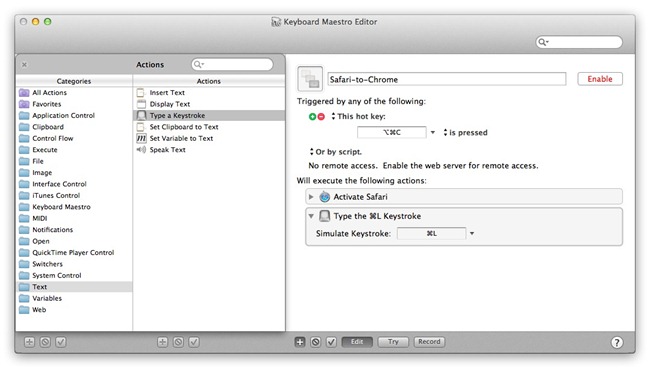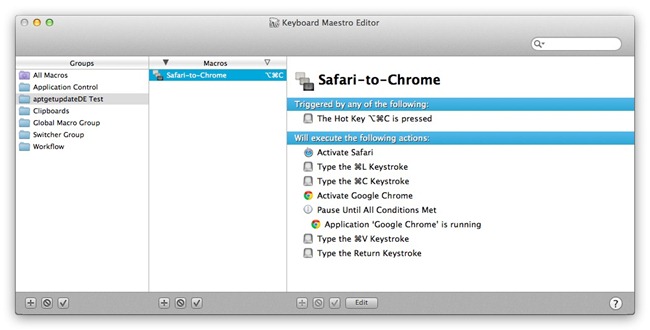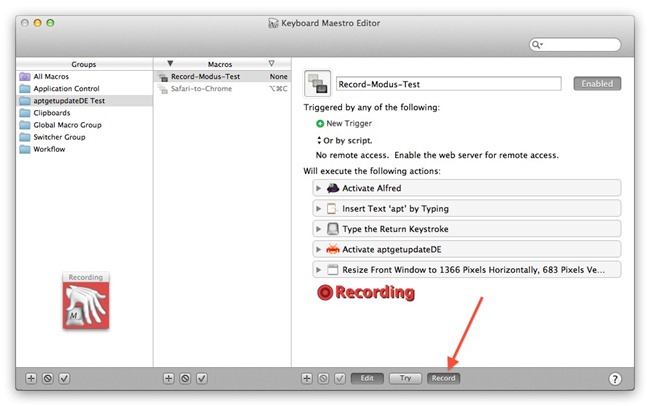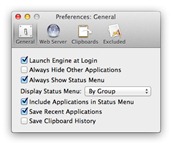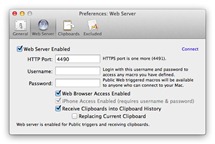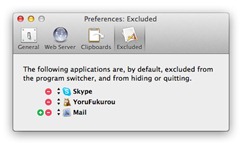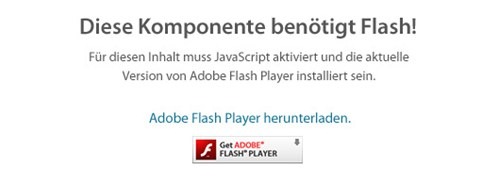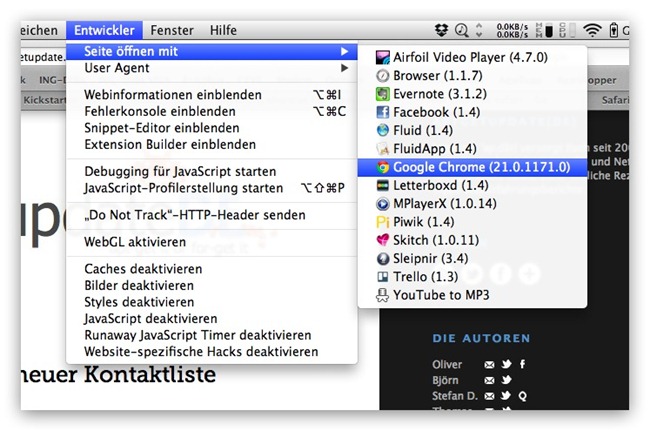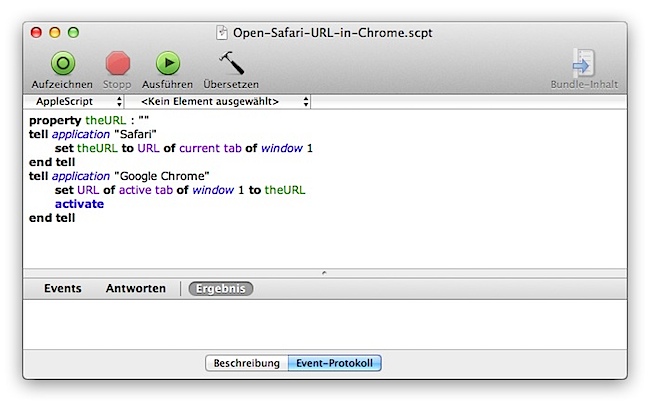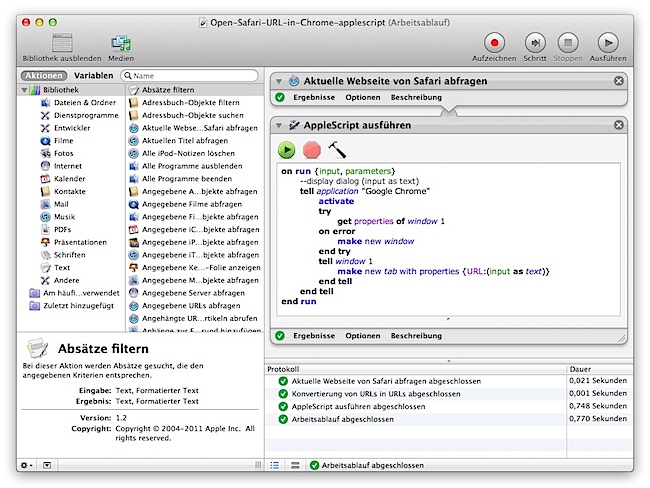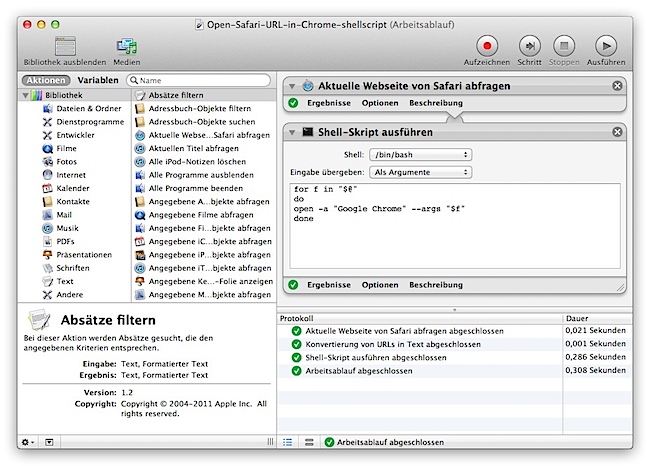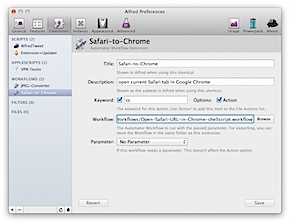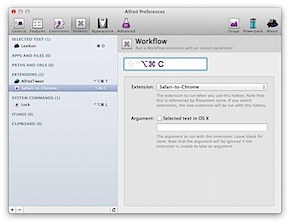Ihr kennt das: Es gibt Arbeitsabläufe im täglichen Workflow, die immer und immer wieder auftauchen. Das fängt bei einfacher Dateiarbeit an und endet bei extrem komplizierten Geschichten, die zehn oder mehr einzelne Arbeitsschritte haben.
Nun bietet Apple mit dem Automator und dem Erstellen von Workflows oder Ausführen mit Shell- oder Applescripten schon eine kleine Erleichterung dieser Arbeitsabläufe an. Für umfangreiche Sachen reicht es hier aber meistens trotzdem nicht und so betritt das Schweizer Taschenmesser unter den Automatoren, Keyboard Maestro, die Bühne.
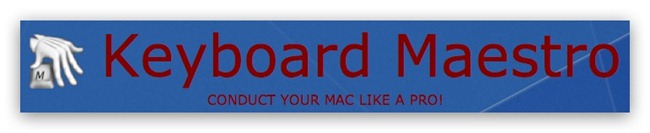
Keyboard Maestro zu erklären ist relativ schwierig, da es von jedermann unterschiedlich genutzt wird. Ich will dennoch versuchen einen kleinen Einblick zu bieten und die generelle Funktionsweise zu erläutern. Am Ende des Artikels wartet wieder ein kleines Gewinnspiel auf Euch.
REVIEW
Wie schon erwähnt geht es um die Vereinfachung von wiederholenden Arbeitsabläufen, die normalerweise in mehrfachen Schritten ablaufen. Im günstigsten Fall, und genau darin besteht der Sinn von Keyboard Maestro, werden diese Workflows in genau einem Arbeitsablauf zusammengefasst und mit einem systemweit geltenden, globalen Shortcut oder anderen Trigger ausgeführt.
Das Ganze wird in sogenannten Macros im Keyboards Maestro Editor definiert. Hier braucht man zugegebenermaßen etwas Einarbeitungszeit aber hat man das Prinzip erst einmal verstanden, geht die Lernkurve steil nach oben und man wundert sich wie man vorher ohne KM effektiv arbeiten konnte ;)
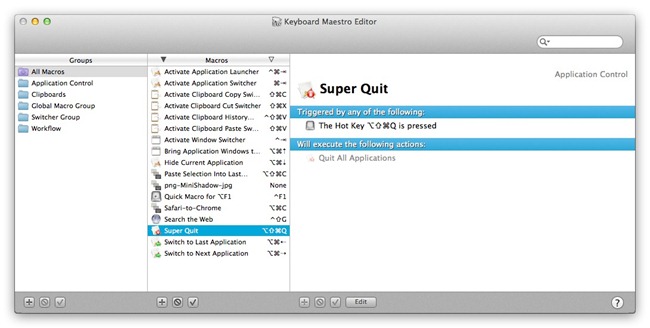
Ein Beispiel
Um das Erstellen eines solchen Macro mit KM zu erklären, möchte ich ein kleines Beispiel zeigen. In diesem werde ich das aktuell aktive Safari Tab in Google Chrome öffnen. Kommt Euch bekannt vor? Korrekt! Stammleser erinnern bestimmt an meinen Artikel von vor knapp zwei Monaten, in dem ich mit einem AppleScript und Automator Service in Verbindung mit der Alfred App um mich schlug. Diese Scripte kann ich jetzt natürlich auch mit KM starten. Wer (programmier-)technisch nicht so versieht ist, wird sich freuen, dass der ganze Struggle nun auch ohne ein Zeile Code wunderbar funktioniert.
Zu Gunsten der Übersichtlichkeit kann man im linken Teil des KM Editors alle seine Macros in Gruppen, die in diesem Fall als Verzeichnisse fungieren, sortieren. Hier sind der Fantasie in Sachen Bezeichnung auch keine Grenzen gesetzt. Entweder erstellt man die Gruppen nach Funktionen der Macros oder direkt für spezielle Apps.
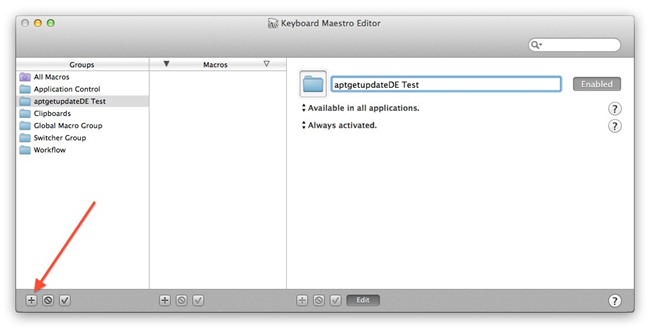
Anschließend erstellt man im mittleren Teil des KM Editors ein neues Macro und gibt dem Kind einen Namen.
An dieser Stelle kann man sich schon Gedanken über den Trigger bzw. Auslöser des Macros machen, der sehr verschiedene Optionen zulässt. In der Regel wird man dafür Tastaturkürzel nehmen; es kann aber auch ein einfacher String oder Zeittrigger sein.
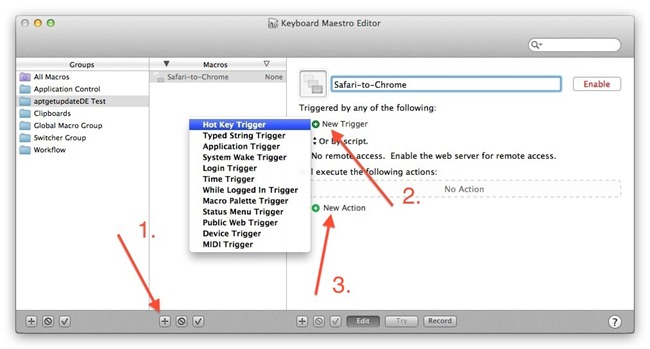
Sobald ein Macro durch einen Trigger abgefahren wird, werden eine Reihe von Aktionen, die die einzelnen Arbeitsschritte simulieren, automatisch nacheinander abgearbeitet. Diese Aktionen werden über den Button New Action hinzugefügt und öffnen ein neues ‘Action Untermenü’, in dem unzählige Funktionalitäten, nach Art getrennt, zu finden sind.
In meinem Safari-to-Chrome Fall aktiviere ich zum Anfang mit der Aktion Switch to Specific Application Safari…
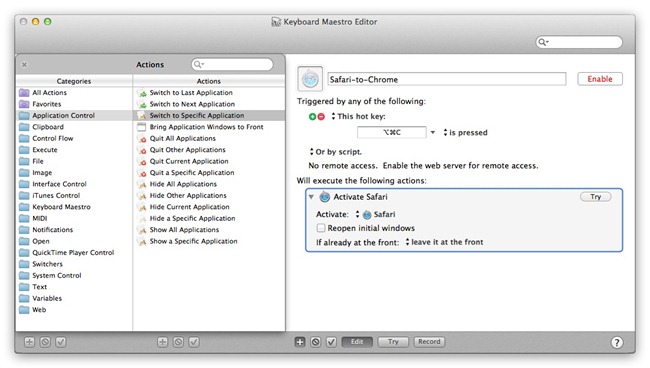
…und simuliere durch die Aktion Type a Keystroke den Shortcut Cmd+L. Damit befinde ich mich nun in der Safari Adresszeile…
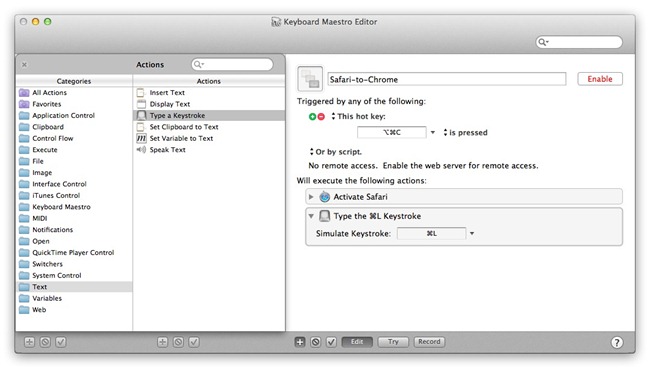
…und kopiere ebenfalls über den simulierten Shortcut Cmd+C die URL in die OS X Zwischenablage.
Jetzt weise ich KM an Google Chrome zu starten und solange zu warten (Aktion: Pause Until) bis eine Bedingung erfüllt ist. Die Bedingung muss in diesem Fall natürlich heißen, dass Chrome hochgefahren (running) und bereit zur Nutzung ist.

Ist das geschafft wird abschließend das Einfügen der Safari-URL in Chrome simuliert und mit der Enter-Taste abgeschlossen.
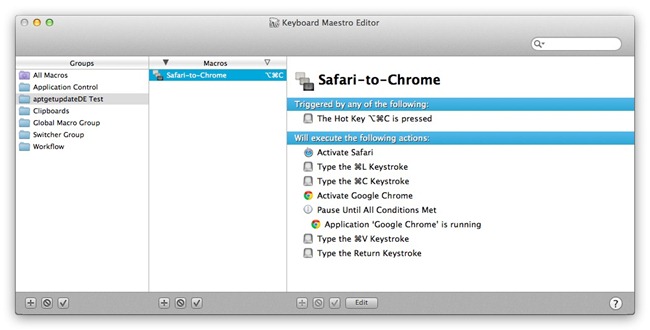
Dieses Safari-to-Chrome Macro ist ein sehr, sehr simples Beispiel, das aber zeigt, wie einfach man sieben einzelne Arbeitsschritte über einen Trigger, in diesem Fall Shortcut, auslösen kann. Dieses Macro zeigt aber längst nicht die ungeheure Reichweite von Keyboard Maestro. Dafür sollte man tiefer in die Dokumentation, Featureliste oder auch das Wiki (gepflegt von der KM Community) einsteigen. Die ganz Mutigen probieren sich direkt an den Macro Beispielen auf der KM-Homepage. Vielleicht als kleiner Spoiler: Man kann Variablen setzen und auslesen, das Clipboard manipulieren, bestimmte Macros inkl. Trigger nur für spezielle Apps (also nicht systemweit; Stichwort: Konflikte mit anderen global geltenden Triggern/Shortcuts) erlauben oder auch den Nutzer, ohne Zuhilfenahme des Clipboards, in einem Dialog nach Eingaben fragen.
Für Anfänger empfehle ich auch dringend den Record-Modus, der, einmal gedrückt, alle gerade am Mac getätigten Funktionen aufzeichnet. Man bekommt so ein Gefühl für Keyboard Maestro und findet vielleicht nicht ganz so klar bezeichnete Aktionen in der Liste schneller.
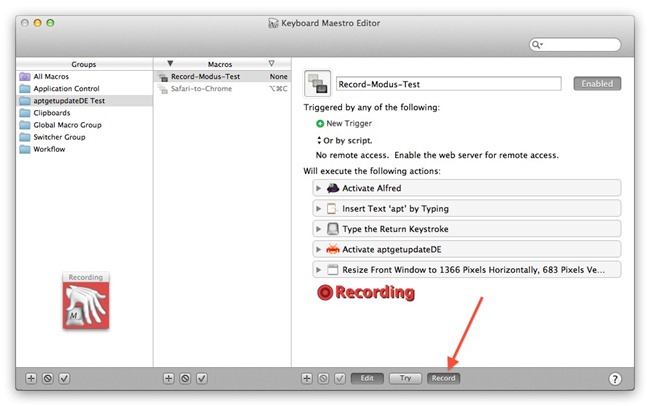
Zusätzlich zum Record-Modus, empfehle ich auch einige der unzähligen YouTube Tutorials, in denen auf Keyboard Maestro, Macros und deren tieferer Sinn eingegangen wird. Exemplarisch möchte ich auf Chris hinweisen, der beispielsweise auch auf die sehr genialen Overlays bei speziellen Scripten für einzelne Apps eingeht.
youtube/watch?v=NA7YjCkglOk
Die Einstellungen zu Keyboard Maestro sind im Vergleich zur Funktionalität sehr übersichtlich. Neben dem Clipboard kann man hier Apps definieren, die, per default, vom Beenden, Verstecken oder Switchen durch KM ausgenommen sind. Zudem kann man einen Webserver starten, mit dem es möglich ist seinen Mac auf der Ferne zu steuern.
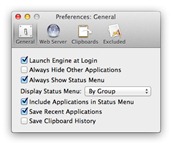
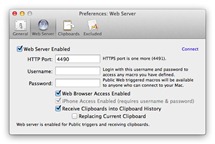
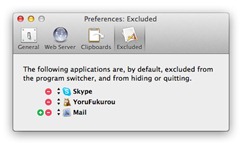
Keyboard Maestro 5 kostet in der Einzelplatzlizenz 36 US$; ein Upgrade von früheren Versionen schlägt mit 25 US$ zu Buche. Darüber hinaus wird momentan noch eine Version im Mac App Store angeboten, die derzeit 28,99 Euro kostet und, sandboxing sei Dank, sehr eingeschränkt ist (Unterschiede). Von dieser MAS Version rate ich Euch tunlichst ab und lasse folgendes Statement der Entwickler sprechen:
The MAS now (as of June 1) requires sandboxing for any non-bugfix updates. Since the Apple entitlements available to a sandboxed application are entirely insufficient to allow Keyboard Maestro to perform many of its operations, Keyboard Maestro cannot be sandboxed. Therefore version 5.3.x will likely be the last version available on the MAS (Apple’s requirement).
[app 406298247]
—
Zur Installation der App wird minimal Mac OS X 10.6 Snow Leopard vorausgesetzt. Die Skeptiker unter Euch greifen vor dem Kauf wie immer zu kostenlosen Trial-Version.
FAZIT
In erster Line ist Keyboard Maestro ein sehr, sehr mächtiges Programm, das ohne spürbare Systemlast unsichtbar im Hintergrund läuft und dessen Umfang im Prinzip nur durch die eigene Fantasie begrenzt wird. Da jeder andere Ansprüche oder wiederholende Workflows im täglichen Umgang mit dem Mac hat, wird Keyboard Maestro auf zwei Rechnern auch nie identisch genutzt werden. Das wird auch durch die Tatsache bestärkt, dass es kaum Dinge geben wird, die man mit KM nicht vereinfachen kann; gerade wenn man bei den Macros auch an die Kombination mit Automator-Workflows oder irgendwelchen Scripten denkt.
Dazu muss man aber auch sagen, dass es am Anfang etwas Überwindung kostet, sich mit den Macros und Aktionen zu beschäftigen. Die Erstellung hat schon etwas ‘geekiges’ an sich aber die Lernkurve ist, wie schon gesagt, recht hoch.
Was bei der Nutzung von KM übrigens zunehmend auffällt: Die App überschneidet sich in vielen Bereichen mit diversen AppLaunchern, in meinem Fall der Alfred App. Sie ersetzt diese AppLauncher aber nicht, da speziell Alfred und LaunchBar weit mehr können als nur Apps starten. Ich behaupte daher auch einfach mal, dass Keyboard Maesto in Verbindung mit Alfred oder LaunchBar die perfekte Kombo zur Steuerung des Macs ist. Mehr braucht man einfach nicht.
Einziger Kritikpunkt von meiner Seite: Keyboard Maestro ist ausschließlich in englischer Sprache verfügbar, was vielleicht gerade bei Einsteigern zu Schwierigkeiten führen kann.
[do action=“aguwertung“ wert=“9,5″/]
GEWINNSPIEL
Entwickler Stairways Software Pty Ltd. hat aptgetupdateDE für eine Verlosung drei Lizenzen (NICHT die Mac App Store Version) zur Verfügung gestellt. Für die Teilnahme sagt uns in den Kommentaren einfach einen oder mehrere Workflows, die Euch täglich über den Weg laufen und die Ihr gerne automatisiert haben möchtet.
Die Verlosung endet kommenden Montag, den 13.08.2012. Viel Erfolg.
Bitte daran denken mit einer erreichbaren E-Mail Adresse zu kommentieren!
-> http://www.keyboardmaestro.com